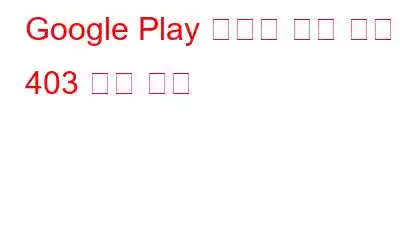Google Play мҠӨнҶ м–ҙ мҳӨлҘҳ мҪ”л“ң 403мқҖ л¬ҙм—Үмқҙл©° м–ҙл–»кІҢ н•ҙкІ°н• мҲҳ мһҲлӮҳмҡ”? лӢ№мӢ лҸ„ к°ҷмқҖ мғқк°Ғмқ„н•ҳкі мһҲлӢӨл©ҙ лӢ№мӢ мқҖ мҳ¬л°”лҘё мң„м№ҳм—җ мһҲмҠөлӢҲлӢӨ. Google Play мҠӨнҶ м–ҙмқҳ мҳӨлҘҳ 403мқҖ м• н”ҢлҰ¬мјҖмқҙм…ҳмқ„ лӢӨмҡҙлЎңл“ңн•ҳлҠ” лҸҷм•Ҳ м§Ғл©ҙн• мҲҳ мһҲлҠ” к°ҖмһҘ мқјл°ҳм Ғмқё мҳӨлҘҳ мӨ‘ н•ҳлӮҳмһ…лӢҲлӢӨ.
мқҙ нҠңнҶ лҰ¬м–јмқҖ Google Play мҠӨнҶ м–ҙмқҳ мҳӨлҘҳ мҪ”л“ң 403 л¬ём ңлҘј н•ҙкІ°н•ҳлҠ” лҚ° лҸ„мӣҖмқҙ лҗ©лӢҲлӢӨ. л”°лқјм„ң кі„мҶҚ мқҪм–ҙліҙм„ёмҡ”!
лҳҗн•ң мқҪм–ҙ ліҙм„ёмҡ”: Google Play мҠӨнҶ м–ҙм—җм„ң 'л¬ём ңк°Җ л°ңмғқн–ҲмҠөлӢҲлӢӨ. лӢӨмӢң мӢңлҸ„н•ҙ мЈјм„ёмҡ”' мҳӨлҘҳлҘј мҲҳм •н•ҳлҠ” л°©лІ•
Google Play мҳӨлҘҳ мҪ”л“ң 403мқҙ л°ңмғқн•ҳлҠ” мқҙмң
- мқҙ л¬ём ңлҠ” мқјл°ҳм ҒмңјлЎң Play мҠӨнҶ м–ҙм—җм„ң мҶҢн”„нҠёмӣЁм–ҙлҘј л¶Ҳмҷ„м „н•ҳкІҢ лӢӨмҡҙлЎңл“ңн•ҳлҠ” лҸҷм•Ҳ л°ңмғқн•©лӢҲлӢӨ.
- лҳҗн•ң Android мҠӨл§ҲнҠёнҸ°м—җм„ң лҸҷкё°нҷ”к°Җ мӢӨнҢЁн•ң кІҪмҡ°м—җлҸ„ л°ңмғқн• мҲҳ мһҲмҠөлӢҲлӢӨ.
- Androidм—җм„ңлҠ” л°ңмғқн•©лӢҲлӢӨ. мғҲлЎңмҡҙ нҢЁм№ҳ/м—…лҚ°мқҙнҠёлҘј м„Өм№ҳн• кіөк°„мқҙ л¶ҖмЎұн•©лӢҲлӢӨ.
- лі„лҸ„мқҳ Google кі„м •мқ„ мӮ¬мҡ©н•ҳм—¬ мҠӨл§ҲнҠёнҸ°м—җ лҸҷмқјн•ң м• н”ҢлҰ¬мјҖмқҙм…ҳмқ„ м„Өм№ҳн•ҳлҠ” кІҪмҡ°.
- мң„м№ҳ м•Ўм„ёмҠӨк°Җ нҷңм„ұнҷ”лҗҳм§Җ м•ҠмҠөлӢҲлӢӨ.
- Android кё°кё°мқҳ л°”мқҙлҹ¬мҠӨ лҳҗлҠ” 맬мӣЁм–ҙ.
лҳҗн•ң мқҪкё°: Google Play мҠӨнҶ м–ҙм—җ 맬мӣЁм–ҙк°Җ к°Җл“қ м°Ём„ң кұ°мқҳ к°җм§Җн• мҲҳ м—ҶмҠөлӢҲлӢӨ.
мҳӨлҘҳлҘј н•ҙкІ°н•ҳлҠ” лӢӨм–‘н•ң л°©лІ• Google Playмқҳ мҪ”л“ң 403 вҖ“
л¬ём„ңмқҳ мқҙ л¶Җ분м—җм„ңлҠ” Google Playмқҳ мҳӨлҘҳ 403мқ„ н•ҙкІ°н•ҳкё° мң„н•ң лӘҮ к°Җм§Җ мӢӨмҡ©м Ғмқё л¬ём ң н•ҙкІ° кё°мҲ мқ„ м•Ңм•„лҙ…лӢҲлӢӨ. мөңмғҒмқҳ кІ°кіјлҘј м–»мңјл Өл©ҙ м•„лһҳм—җ м ңкіөлҗң лҢҖлЎң кё°кё°мқҳ м§Җм№Ёмқ„ л”°лҘҙмӢӯмӢңмҳӨ.
м°ёкі : м ҖлҠ” OnePlus мҠӨл§ҲнҠёнҸ°мқ„ мӮ¬мҡ©н•ҳм—¬ лӢӨмқҢ л¬ём ң н•ҙкІ° л°©лІ•мқ„ мӢӨн–үн–ҲмҠөлӢҲлӢӨ. лӘҮ к°Җм§Җ лӢЁкі„лҠ” Android кё°кё°м—җ л”°лқј лӢӨлҘј мҲҳ мһҲм§Җл§Ң кұ°мқҳ лҸҷмқјн•©лӢҲлӢӨ. м„Өм • мҳөм…ҳмқҖ лёҢлһңл“ңл§ҲлӢӨ лӢӨлҘҙкё° л•Ңл¬ёмһ…лӢҲлӢӨ.
лҳҗн•ң мқҪм–ҙліҙм„ёмҡ”: Google Play мҠӨнҶ м–ҙм—җм„ң PCлЎң APK нҢҢмқјмқ„ лӢӨмҡҙлЎңл“ңн•ҳлҠ” л°©лІ•
мҲҳм • 1: Android мҠӨл§ҲнҠёнҸ° мһ¬л¶ҖнҢ…
мқҙ л¬ём ңлҘј н•ҙкІ°н•ҳлҠ” к°ҖмһҘ к°„лӢЁн•ҳкі м§Ғм ‘м Ғмқё л°©лІ•мқҖ мһ¬л¶ҖнҢ…мһ…лӢҲлӢӨ. Android мҠӨл§ҲнҠёнҸ°мқ„ мһ¬л¶ҖнҢ…н•ҳл©ҙ лӘЁл“ кё°мҲ м Ғмқё л¬ём ңк°Җ н•ҙкІ°лҗҳкі , к·Җм°®мқҖ лІ„к·ёк°Җ мҲҳм •лҗҳл©°, лӘЁл“ мһ„мӢң RAMмқҙ мӮӯм ңлҗ©лӢҲлӢӨ.
- м „мӣҗ лІ„нҠјмқ„ 2мҙҲ лҸҷм•Ҳ кёёкІҢ лҲ„лҘҙм„ёмҡ”.
- лӢӨмӢң мӢңмһ‘/мһ¬л¶ҖнҢ… мҳөм…ҳмқ„ м„ нғқн•ҳкі нңҙлҢҖм „нҷ”к°Җ лӢӨмӢң мӢңмһ‘лҗ л•Ңк№Ңм§Җ кё°лӢӨлҰҪлӢҲлӢӨ.
мҲҳм • 2: Play мҠӨнҶ м–ҙ лҚ°мқҙн„° л°Ҹ мәҗмӢң мӮӯм ң
мҳӨлҘҳ мҪ”л“ң 403мқ„ мҲҳм •н•ҳкё° мң„н•ҙ нңҙлҢҖм „нҷ”лҘј мһ¬л¶ҖнҢ…н•ң нӣ„ л°”лЎң мӢңмһ‘н• мҲҳ мһҲлҠ” нҷҳмғҒм Ғмқё л°©лІ•мһ…лӢҲлӢӨ. Android мәҗмӢңлҠ” лҚ” л№ лҘё мһ‘м—…м—җ мӮ¬мҡ©лҗҳлҠ” мһ„мӢң нҢҢмқјмқ„ м ҖмһҘн•ҳм§Җл§Ң мӢңк°„мқҙ м§ҖлӮҳл©ҙ мқҙлҹ¬н•ң нҢҢмқјмқҙ мҶҗмғҒлҗҳм–ҙ мӢ¬к°Ғн•ң л¬ём ңк°Җ л°ңмғқн• мҲҳ мһҲмҠөлӢҲлӢӨ. м–ёкёүлҗң л¬ём ңлҘј нҸ¬н•Ён•ҳм—¬ л§ҺмқҖ л¬ём ңк°Җ л°ңмғқн–ҲмҠөлӢҲлӢӨ.
- Play мҠӨнҶ м–ҙ м•„мқҙмҪҳмқ„ кёёкІҢ лҲ„лҘҙкі м»Ён…ҚмҠӨнҠё л©”лүҙк°Җ лӮҳнғҖлӮҳл©ҙ м•ұ м •ліҙлҘј нғӯн•ҳм„ёмҡ”.
- мқҙм ң м ҖмһҘ л°Ҹ мәҗмӢң лҘј нғӯн•ҳм„ёмҡ”.
- лӢӨмқҢ нҺҳмқҙм§Җм—җм„ң м ҖмһҘмҶҢ м§Җмҡ°кё° л°Ҹ мәҗмӢң м§Җмҡ°кё° мҳөм…ҳмқ„ н•ҳлӮҳм”© м„ нғқн•ҳм„ёмҡ”.
- мқҙм ң Android мҠӨл§ҲнҠёнҸ°мқ„ лӢӨмӢң мӢңмһ‘н•ҳкі л¬ём ңк°Җ кі„мҶҚлҗҳлҠ”м§Җ нҷ•мқён•ҳм„ёмҡ”. м§ҖмҶҚлҗ©лӢҲлӢӨ.
лҳҗн•ң мқҪм–ҙ ліҙм„ёмҡ”: Google Play мҠӨнҶ м–ҙм—җм„ң 'лӢӨмҡҙлЎңл“ң ліҙлҘҳ' мҳӨлҘҳлҘј н•ҙкІ°н•ҳлҠ” л°©лІ•
мҲҳм • 3: Play мҠӨнҶ м–ҙ м•ұм—җм„ң кё°кё° кІҖмғү кё°лЎқ м§Җмҡ°кё°
- Google Play мҠӨнҶ м–ҙлҘј м—ҙкі нҷ”л©ҙмқҳ мҷјмӘҪ мғҒлӢЁ м—җм„ң н”„лЎңн•„ м•„мқҙмҪҳмқ„ нғӯн•ҳм„ёмҡ”.
- мқҙм ң нҒҙлҰӯн•ҳм„ёмҡ”. м„Өм •
- л“ңлЎӯлӢӨмҡҙ нҷ”мӮҙн‘ң м•„мқҙмҪҳ<мқ„ нғӯн•ҳм„ёмҡ”. мқјл°ҳ мҳөм…ҳ м•һмқҳ /strong>мқ„ м„ нғқн•ҳкі кі„м • л°Ҹ кё°кё° нҷҳкІҪм„Өм •мқ„ м„ нғқн•©лӢҲлӢӨ.
В
- лӢӨмқҢ нҺҳмқҙм§Җм—җм„ң м•„лһҳлЎң мҠӨнҒ¬лЎӨн•ҳм—¬ м§Җмҡ°кё° лІ„нҠјмқ„ нҒҙлҰӯн•ҳм„ёмҡ”. кё°кё° кІҖмғү кё°лЎқ мҳөм…ҳ.
мҲҳм • 4: мң„м№ҳ м„Өм • нҷ•мқё
мң„м№ҳмқё кІҪмҡ° мҠӨл§ҲнҠёнҸ°м—җм„ң м•Ўм„ёмҠӨк°Җ 비нҷңм„ұнҷ”лҗҳл©ҙ Play мҠӨнҶ м–ҙлҠ” м• н”ҢлҰ¬мјҖмқҙм…ҳ м„ңлІ„лЎңл¶Җн„° кҙҖл Ё лҚ°мқҙн„°лҘј мҲҳмӢ н•ҳм§Җ м•ҠмҠөлӢҲлӢӨ. мң„м№ҳ м„ң비мҠӨлҘј нҷңм„ұнҷ”н•ҳл Өл©ҙ лӢӨмқҢ лӢЁкі„лҘј л”°лҘҙм„ёмҡ”.
- мҠӨл§ҲнҠёнҸ°мқҳ м•ҢлҰј нҢЁл„җмқ„ м•„лһҳлЎң лӢ№к№ҒлӢҲлӢӨ.
- к·ёлҰјкіј к°ҷмқҙ мң„м№ҳ м„ң비мҠӨк°Җ мјңм ё мһҲлҠ”м§Җ нҷ•мқён•ҳм„ёмҡ”. мӮ¬м§„м—җ мһҲмҠөлӢҲлӢӨ.
- мң„м№ҳ м•„мқҙмҪҳмқ„ кёёкІҢ лҲҢлҹ¬ м—ҪлӢҲлӢӨ.
- мјңкё° лӢӨмқҢ нҺҳмқҙм§Җм—җм„ң кі кёү мҳөм…ҳ
- м•„лһҳлЎң мҠӨнҒ¬лЎӨн•ҳм—¬ лӢӨмқҢмқ„ нғӯн•ҳм„ёмҡ”. Google мң„м№ҳ м •нҷ•лҸ„.
- мң„м№ҳ м •нҷ•лҸ„ н–ҘмғҒмқҙ нҷңм„ұнҷ”лҗҳм–ҙ мһҲлҠ”м§Җ нҷ•мқён•ҳм„ёмҡ”.
мқҪкё°: Google Play мҠӨнҶ м–ҙм—җм„ң кёҲм§Җлҗң м•ұ м№ҙн…Ңкі лҰ¬ 11к°ң
мҲҳм • 5: IPv4/IPv6 н”„лЎңнҶ мҪң м„ нғқ
м•һм„ң м–ёкёүн•ң н•ҙкІ° л°©лІ• мӨ‘ м–ҙлҠҗ кІғлҸ„ мһ‘лҸҷн•ҳм§Җ м•Ҡмңјл©ҙ лӢӨмқҢкіј к°ҷмқҙ мқён„°л„· м„Өм •мқ„ мЎ°м •н• мҲҳ мһҲмҠөлӢҲлӢӨ. м•Ўм„ёмҠӨ нҸ¬мқёнҠё мқҙлҰ„ ліҖкІҪ. лӢӨмқҢ лӢЁкі„лҘј л”°лҘҙм„ёмҡ”:
- мҠӨл§ҲнҠёнҸ° м„Өм •мқ„ м—ҙкі Wi-Fi л°Ҹ мқён„°л„·
- мқҙм ң SIM л°Ҹ л„ӨнҠёмӣҢнҒ¬ м„Өм •мқ„ м„ нғқн•ҳм„ёмҡ”.
- мӮ¬мҡ© мӨ‘мқё SIMмқ„ нғӯн•ҳм„ёмҡ”.
- м—¬кё° мқҙ нҺҳмқҙм§Җм—җм„ң м•Ўм„ёмҠӨ нҸ¬мқёнҠёлҘј нҒҙлҰӯн•ҳм„ёмҡ”. мқҙлҰ„.
- м•„лһҳм—җ мқён„°л„·мқҙ м ҒнһҢ м„ң비мҠӨ м ңкіөм—…мІҙ мқҙлҰ„мқ„ нғӯн•ҳм„ёмҡ”.
- м•„лһҳлЎң мҠӨнҒ¬лЎӨн•ҳм—¬ APN н”„лЎңнҶ мҪңмқ„ нғӯн•©лӢҲлӢӨ.
- лӢӨмқҢмңјлЎң н‘ңмӢңлҗң лҢҖлЎң IPv4/IPv6мқ„ м„ нғқн•ҳкі мЎ°м • мӮ¬н•ӯмқ„ м ҖмһҘн•©лӢҲлӢӨ.
мҲҳм • 6: м•…м„ұ мҪ”л“ң кІҖмӮ¬ мӢӨн–ү
Android кё°кё°мқҳ м•…м„ұ нҢҢмқј л°Ҹ кІ°н•ЁмңјлЎң мқён•ҙ Google Play мҳӨлҘҳ мҪ”л“ң 403мқҙ л°ңмғқн• мҲҳ мһҲмҠөлӢҲлӢӨ. мөңк·јм—җ мғҲ м• н”ҢлҰ¬мјҖмқҙм…ҳмқ„ м„Өм№ҳн–ҲлҠ”м§Җ нҷ•мқён•ҳм„ёмҡ”. к·ёл ҮлӢӨл©ҙ м•ұмқ„ м ңкұ°н•ҳкі л¬ём ңк°Җ н•ҙкІ°лҗҳм—ҲлҠ”м§Җ нҷ•мқён•ҳм„ёмҡ”. мҠӨл§ҲнҠёнҸ°мқҙ м•Ҳм „н•ңм§Җ нҷ•мқён•ҳл Өл©ҙ 맬мӣЁм–ҙ л°©м§Җ/л°”мқҙлҹ¬мҠӨ л°ұмӢ м•ұмқ„ лӢӨмҡҙлЎңл“ңн•ҳкі л§¬мӣЁм–ҙ кІҖмӮ¬лҘј мҲҳн–үн•ҳлҠ” кІғлҸ„ кі л Өн•ҙ ліј мҲҳ мһҲмҠөлӢҲлӢӨ.
мҷ„м „н•ң ліҙм•Ҳмқ„ мң„н•ҙ Systweak Anti-Malware м•ұмқ„ м„Өм№ҳн•ҳкі мӮ¬мҡ©н•ҳлҠ” кІғмқҙ мўӢмҠөлӢҲлӢӨ. м•…м„ұмҪ”л“ң мң„нҳ‘мңјлЎңл¶Җн„° мҠӨл§ҲнҠёнҸ°мқ„ ліҙнҳён•ҳм„ёмҡ”. Systweak м•ҲнӢ° 맬мӣЁм–ҙ м•ұмқҳ мһҗм„ён•ң кІҖнҶ лҘј нҷ•мқён•ҳм„ёмҡ”.
мҲҳм • 7: Google Play кі„м • м ңкұ° л°Ҹ лӢӨмӢң 추к°Җ
мқҙ кІҢмӢңл¬јмқҳ н•ҙкІ° л°©лІ•мқҙ л¬ём ң н•ҙкІ°м—җ лҸ„мӣҖмқҙ лҗҳлҠ” кІҪмҡ° кі„м •мқ„ м ңкұ°н•ҳкі лӢӨмӢң 추к°Җн•ҙ ліј мҲҳлҸ„ мһҲмҠөлӢҲлӢӨ. лӢӨмқҢмқҖ Google Play кі„м •мқ„ м ңкұ°н•ҳкі лӢӨмӢң 추к°Җн•ҳлҠ” л°©лІ•м—җ лҢҖн•ң лӘҮ к°Җм§Җ м§Җм№Ёмһ…лӢҲлӢӨ.
- кё°кё°мқҳ м„Өм •мқ„ м—ҙкі м•„лһҳлЎң мҠӨнҒ¬лЎӨн•ҳм—¬ кі„м •мқ„ нғӯн•©лӢҲлӢӨ.
- м—¬кё°м—җм„ң Google кі„м •мқ„ м„ нғқн•ҳкі нғӯн•ҳм„ёмҡ”.
- мқҙм ң кі„м • м ңкұ°
кі„м •мқ„ лӢӨмӢң 추к°Җн•ҳл Өл©ҙ лӢӨмқҢмқ„ нғӯн•ҳм„ёмҡ”. м„Өм • > кі„м • > кі„м • 추к°Җ > Googleмқ„ нғӯн•©лӢҲлӢӨ. м§Җм№Ём—җ л”°лқј м„Өм •мқ„ мҷ„лЈҢн•©лӢҲлӢӨ.
лҳҗн•ң мқҪкё°: Google Play мҠӨнҶ м–ҙм—җ лҢҖн•ң мӨ‘мҡ”н•ң нҢҒкіј мҡ”л №
л§Ҳл¬ҙлҰ¬
мқҙм ң Google л¬ём ңлҘј н•ҙкІ°н•ҳлҠ” л°©лІ•м—җ лҢҖн•ң лӘЁл“ кІғмһ…лӢҲлӢӨ. Android мҠӨл§ҲнҠёнҸ°мқҳ Play мҠӨнҶ м–ҙ мҳӨлҘҳ мҪ”л“ң 403. мң„м—җ м–ёкёүлҗң мҲҳм • мӮ¬н•ӯмқ„ н•ҳлӮҳм”© мӢңлҸ„н•ҙліҙкі м–ҙл–Ө кІғмқҙ нҡЁкіјк°Җ мһҲм—ҲлҠ”м§Җ м•„лһҳ лҢ“кёҖлЎң м•Ңл ӨмЈјм„ёмҡ”. лҳҗн•ң л¬ём ңм—җ лҢҖн•ң лӢӨлҘё мҲҳм • мӮ¬н•ӯмқ„ м•Ңкі мһҲлҠ” кІҪмҡ°м—җлҠ” м Җнқ¬м—җкІҢ м•Ңл ӨмЈјмӢӯмӢңмҳӨ. м§Ҳл¬ёмқҙлӮҳ к¶ҢмһҘ мӮ¬н•ӯмқҙ мһҲмңјл©ҙ м•„лһҳ мқҳкІ¬лһҖмқ„ мӮ¬мҡ©н•ҳм—¬ м–ём ңл“ м§Җ м Җнқ¬м—җкІҢ м—°лқҪн•ҳмӢӯмӢңмҳӨ. к·ёлҰ¬кі WindowsмҷҖ кҙҖл Ёлҗң лҚ” л§ҺмқҖ л¬ём ң н•ҙкІ° к°Җмқҙл“ңмҷҖ нҢҒ л°Ҹ мҡ”л №мқ„ ліҙл Өл©ҙ Andrмқ„ м°ёмЎ°н•ҳм„ёмҡ”. oid, iOS, macOSм—җ лҢҖн•ң мһҗм„ён•ң лӮҙмҡ©мқҖ
лӢӨмқҢ мқҪкё°: Google Play мҠӨнҶ м–ҙ мҳӨлҘҳ 963 мҲҳм • л°©лІ•
мқҪкё°: 0